על ידי Madhuparna
משתמשים רבים עדיין מעדיפים להשתמש ב- Internet Explorer ועבור חלק מהמשתמשים בגירסאות קודמות של Windows, ייתכן שלא תהיה להם ברירה. משתמשים אלה עלולים להיתקל בבעיה שבה הם רואים הודעת שגיאה "הגדרות האבטחה הנוכחיות שלך אינן מאפשרות הורדת קובץ זה"בעת ניסיון להוריד קבצים.
שגיאה זו מונעת ממך להוריד קבצים מהאינטרנט אשר נובעים משינויים מסוימים בהגדרות Internet Explorer החוסמות את פונקציית הורדת הקבצים. עם זאת, ניתן לתקן שגיאה זו די בקלות. בואו נראה איך.
פתרון: שימוש באפשרויות אינטרנט ב- IE
שלב 1: נווט אל הַתחָלָה על שולחן העבודה והקלד אינטרנט אקספלורר בשדה החיפוש.
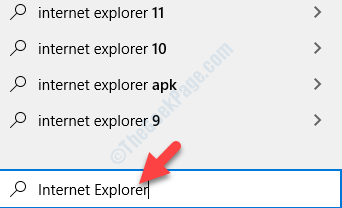
שלב 2: לחץ לחיצה ימנית על התוצאה כדי לפתוח את אינטרנט אקספלורר דפדפן.
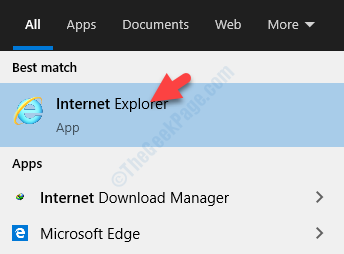
שלב 3: בתוך ה אינטרנט אקספלורר חלון, עבור אל סמל גלגל השיניים (הגדרות) בפינה הימנית העליונה. לחץ עליו ובחר אפשרויות אינטרנט מתפריט ההקשר.
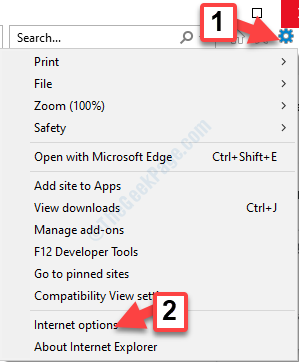
שלב 4: בתוך ה אפשרויות אינטרנט בתיבת הדו-שיח, בחר את בִּטָחוֹן הכרטיסייה ומתחת בחר אזור לצפייה או לשינוי הגדרות האבטחה, בחר מרשתת.
כעת, עבור לכיוון התחתון ולחץ על רמת ברירת מחדל. ללחוץ להגיש מועמדות ואז בסדר כדי לשמור את השינויים ולצאת.
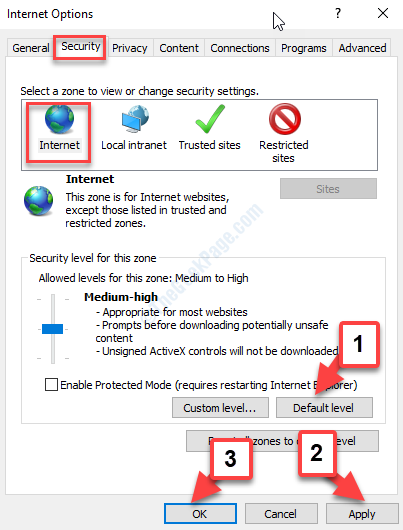
זה הכל. כעת, חזור לדפדפן שלך ונסה להוריד את הקובץ שוב והוא אמור להוריד מבלי להופיע שגיאות.


